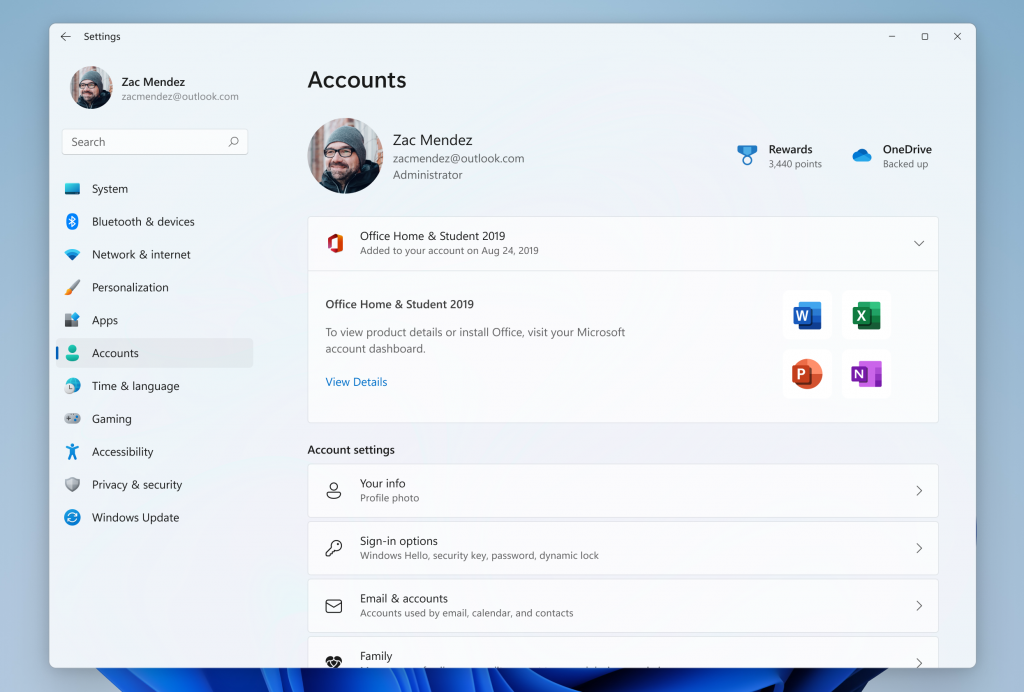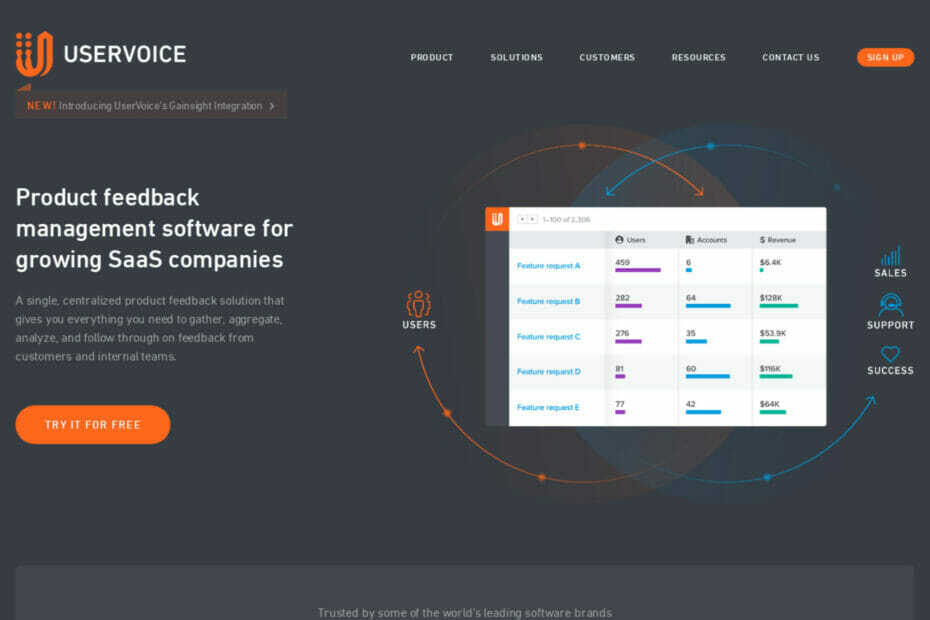Jika Anda menggunakan Outlook 2016 sebagai yang utama platform email, Anda mungkin telah memperhatikan bahwa fitur pencarian gagal menampilkan nama pengirim untuk email di kotak masuk Anda. Yakinlah, tidak ada yang salah dengan pengaturan email Anda.
Ini adalah bug umum yang telah memengaruhi Outlook 2016 dan Office 365 selama beberapa hari sekarang.
Faktanya, laporan pertama tanggal kembali dari 7 Januari:
Adakah yang bisa membantu dengan masalah ini, yang dimulai beberapa hari yang lalu. Kami menggunakan Outlook 2016 (Versi 16.0.4738.100) untuk Exchange Online (O365) kami. Sejak beberapa hari kami melihat bahwa ketika kami melakukan pencarian di folder atau kotak surat apa pun, itu tidak menunjukkan nama pengirim di hasil pencarian.
Kabar baiknya adalah bahwa Microsoft telah secara resmi mengakui masalah ini:
Masalah ini telah diposting ke Dasbor Kesehatan Layanan (SHD) sebagai insiden EX171760 mulai Senin, 7 Januari 2019, pukul 7:37 UTC. Pengalaman pengguna dari insiden ini adalah: Pengguna tidak dapat melihat nama pengirim dalam hasil pencarian untuk
klien Outlook. Administrator penyewa dapat melihat informasi terkini dan pembaruan tentang SHD di Link ini. […] Kami akan terus mencermati kemajuan dari tim terkait kami dan memposting kembali ke sini setelah masalah diselesaikan di SHD.
Kemungkinan solusi
Metode 1: Gunakan mode tampilan bersih
Sebagai solusi sementara, Anda dapat membuka Outlook dalam mode tampilan bersih. Tindakan cepat ini dapat menyelesaikan masalah Anda. Berikut cara melakukannya:
- Tutup Outlook
- Luncurkan jendela Jalankan baru > ketik outlook.exe /cleanviews

- Outlook akan terbuka dan akan mengatur ulang semua tampilan kustom Anda.
Jika masalah berlanjut, Anda dapat meluncurkan Outlook dalam mode aman untuk menghilangkan masalah ketidakcocokan driver dan perangkat lunak pihak ketiga.
Metode 2: Tweak Registry
- Di bilah Pencarian Windows, ketik regedit.
- Luncurkan Registry Editor > buka jalur ini:
KomputerHKEY_CURRENT_USER -
Kemudian navigasikan ke Perangkat LunakMicrosoftOffice16.0OutlookSearch.

- Temukan kunci DWORD: NonaktifkanServerAssistedSearch.
- Tetapkan nilainya menjadi 1.
Beri tahu kami jika dua solusi cepat ini menyelesaikan masalah. Namun, jika tidak ada yang berhasil, Anda dapat memutar kembali ke Outlook 2013. Disini adalah panduan lengkap untuk melihat caranya.